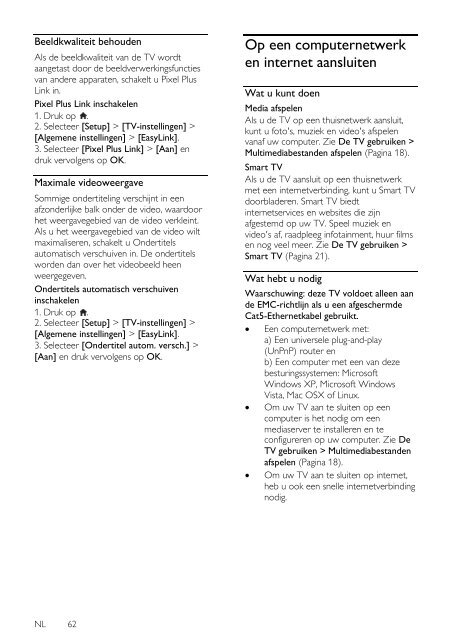Philips 3000 series Téléviseur LED Smart TV plat - Mode d’emploi - NLD
Philips 3000 series Téléviseur LED Smart TV plat - Mode d’emploi - NLD
Philips 3000 series Téléviseur LED Smart TV plat - Mode d’emploi - NLD
Create successful ePaper yourself
Turn your PDF publications into a flip-book with our unique Google optimized e-Paper software.
Beeldkwaliteit behouden<br />
Als de beeldkwaliteit van de <strong>TV</strong> wordt<br />
aangetast door de beeldverwerkingsfuncties<br />
van andere apparaten, schakelt u Pixel Plus<br />
Link in.<br />
Pixel Plus Link inschakelen<br />
1. Druk op .<br />
2. Selecteer [Setup] > [<strong>TV</strong>-instellingen] ><br />
[Algemene instellingen] > [EasyLink].<br />
3. Selecteer [Pixel Plus Link] > [Aan] en<br />
druk vervolgens op OK.<br />
Maximale videoweergave<br />
Sommige ondertiteling verschijnt in een<br />
afzonderlijke balk onder de video, waardoor<br />
het weergavegebied van de video verkleint.<br />
Als u het weergavegebied van de video wilt<br />
maximaliseren, schakelt u Ondertitels<br />
automatisch verschuiven in. De ondertitels<br />
worden dan over het videobeeld heen<br />
weergegeven.<br />
Ondertitels automatisch verschuiven<br />
inschakelen<br />
1. Druk op .<br />
2. Selecteer [Setup] > [<strong>TV</strong>-instellingen] ><br />
[Algemene instellingen] > [EasyLink].<br />
3. Selecteer [Ondertitel autom. versch.] ><br />
[Aan] en druk vervolgens op OK.<br />
Op een computernetwerk<br />
en internet aansluiten<br />
Wat u kunt doen<br />
Media afspelen<br />
Als u de <strong>TV</strong> op een thuisnetwerk aansluit,<br />
kunt u foto's, muziek en video's afspelen<br />
vanaf uw computer. Zie De <strong>TV</strong> gebruiken ><br />
Multimediabestanden afspelen (Pagina 18).<br />
<strong>Smart</strong> <strong>TV</strong><br />
Als u de <strong>TV</strong> aansluit op een thuisnetwerk<br />
met een internetverbinding, kunt u <strong>Smart</strong> <strong>TV</strong><br />
doorbladeren. <strong>Smart</strong> <strong>TV</strong> biedt<br />
internetservices en websites die zijn<br />
afgestemd op uw <strong>TV</strong>. Speel muziek en<br />
video's af, raadpleeg infotainment, huur films<br />
en nog veel meer. Zie De <strong>TV</strong> gebruiken ><br />
<strong>Smart</strong> <strong>TV</strong> (Pagina 21).<br />
Wat hebt u nodig<br />
Waarschuwing: deze <strong>TV</strong> voldoet alleen aan<br />
de EMC-richtlijn als u een afgeschermde<br />
Cat5-Ethernetkabel gebruikt.<br />
Een computernetwerk met:<br />
a) Een universele plug-and-play<br />
(UnPnP) router en<br />
b) Een computer met een van deze<br />
besturingssystemen: Microsoft<br />
Windows XP, Microsoft Windows<br />
Vista, Mac OSX of Linux.<br />
Om uw <strong>TV</strong> aan te sluiten op een<br />
computer is het nodig om een<br />
mediaserver te installeren en te<br />
configureren op uw computer. Zie De<br />
<strong>TV</strong> gebruiken > Multimediabestanden<br />
afspelen (Pagina 18).<br />
Om uw <strong>TV</strong> aan te sluiten op internet,<br />
heb u ook een snelle internetverbinding<br />
nodig.<br />
NL 62